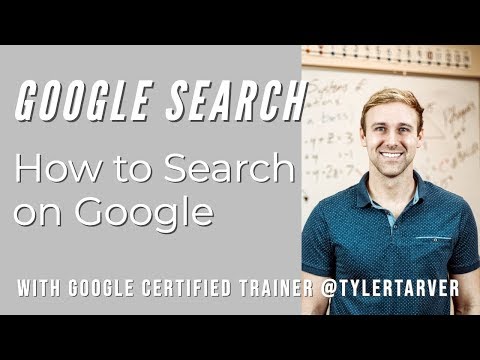
Inhoud
- stadia
- Methode 1 Voer een eenvoudige zoekopdracht uit
- Methode 2 Voer een geavanceerde zoekopdracht uit
Google is de populairste zoekmachine ter wereld, dus als u niet weet hoe u het moet gebruiken, zult u zich buitengesloten voelen. Of u nu wilt leren hoe u een eenvoudige zoekopdracht op Google uitvoert of uw kennis van Google wilt verbeteren, u bent aan het juiste adres. Volg deze eenvoudige stappen om te leren hoe u op Google kunt zoeken.
stadia
Methode 1 Voer een eenvoudige zoekopdracht uit
-

Open uw browser. -
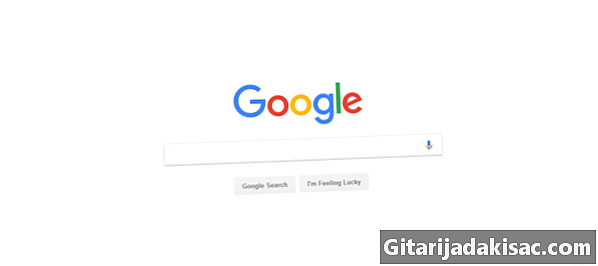
Introduceer www.google.com bovenaan de pagina. Deze URL brengt u naar de startpagina van Google. U ziet een wit scherm met een zoekbalk in het midden en het Google-logo in kleur hierboven. -
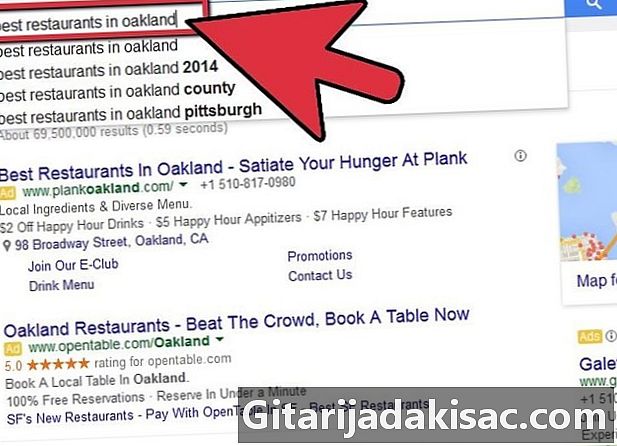
Voer het woord of de zin in waarnaar u wilt zoeken. Je kunt het proberen een baan vinden of het beste restaurant in Parijs bijvoorbeeld. -
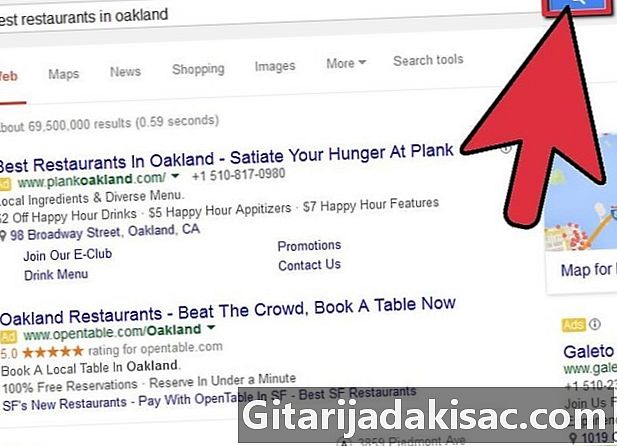
Druk op enter. U kunt ook op klikken Google Zoeken om dezelfde resultaten te krijgen. U krijgt dan een lijst met resultaten die overeenkomen met uw zoekopdracht. -
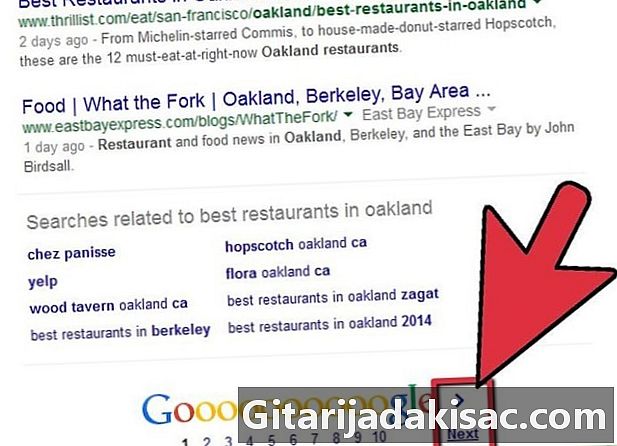
Blader door de resultaten. Ga naar beneden en bekijk de resultaten. Als u op de eerste pagina niets ziet dat overeenkomt met wat u zoekt, kunt u onderaan de pagina bladeren en klikken volgend om de tweede pagina te zien. -
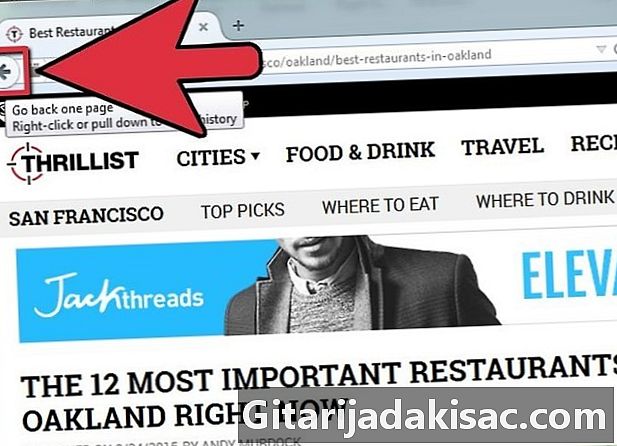
Klik op het resultaat dat overeenkomt met uw zoekopdracht. Als je iets hebt gevonden dat lijkt op wat je zoekt, klik dan op de link. Er wordt een nieuwe pagina geopend. Als u klaar bent met het lezen van het artikel, maar er meer over wilt weten, kunt u op de naar links wijzende pijl linksboven in uw browser klikken om terug te keren naar de vorige pagina.- U kunt op deze manier zo lang als u wilt door de resultaten bladeren.
-

Als u niets ziet dat overeenkomt met uw onderzoek, kunt u het verfijnen. U kunt terugkeren naar de Google-zoekbalk om uw zoekopdracht te verfijnen. Om uw zoekopdracht te verfijnen, kunt u meer details gebruiken, zoals een datum of plaats. In plaats van "beste restaurant in Parijs" te gebruiken, kunt u bijvoorbeeld uw aanvraag verfijnen met "beste Chinese restaurant in de 13e", waardoor u nauwkeurigere resultaten krijgt.- U kunt uw zoekopdracht ook verfijnen als u te specifiek bent. Als de zin die je gebruikt te lang of te specifiek is, zul je niets vinden dat ermee overeenkomt en moet je teruggaan en proberen vager te zijn.
-

Probeer deze tips om uw zoekopdracht te verfijnen. Naast het wijzigen van de woorden om uw zoekopdracht te verfijnen, kunt u ook deze tips proberen:- Veelgebruikte woorden worden door Google vaak genegeerd bij het zoeken, dus als een woord als "hoe" of "en" cruciaal is voor uw zoekopdracht, plaatst u een + voor het woord

- Als een reeks woorden een zin vormen, moet u aanhalingstekens aan het begin en einde plaatsen of streepjes tussen woorden. Het is een goede techniek om een nummer uit de songtekst te vinden. Bijvoorbeeld:

- De-girl-in-the-mirror of het meisje in de spiegel
- U kunt een minteken voor een woord plaatsen dat u in de resultaten wilt negeren. Als u bijvoorbeeld naar het woord "nano" wilt zoeken, maar u wilt geen resultaten op de iPod, dan kunt u "nano - iPod" gebruiken.
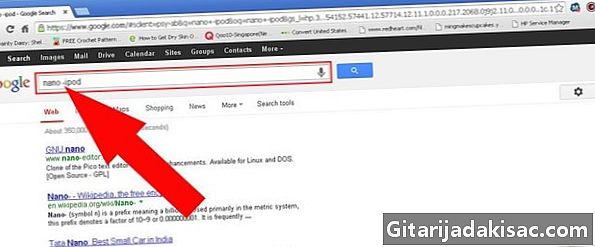
- Als u op zoek bent naar een prijsmarge voor een product, kunt u het dollarsymbool invoeren, gevolgd door het minimumbedrag, vervolgens "..." plaatsen en vervolgens een ander dollarsymbool gevolgd door een maximumbedrag. Bijvoorbeeld: Matras € 300 ... € 400.

- Veelgebruikte woorden worden door Google vaak genegeerd bij het zoeken, dus als een woord als "hoe" of "en" cruciaal is voor uw zoekopdracht, plaatst u een + voor het woord
-
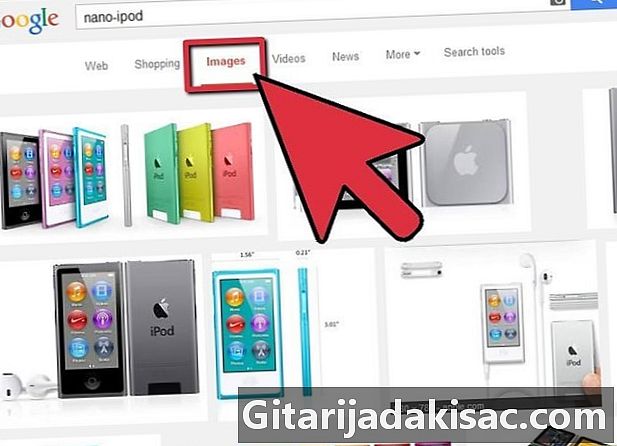
Kijk op andere plaatsen van Google. In plaats van uzelf te beperken tot de webresultaten van Google wanneer u op de startpagina aankomt, kunt u naar meer concrete resultaten zoeken op basis van wat u zoekt in Afbeeldingen, Nieuws of Kaarten. Om een van deze opties te selecteren, klikt u erop in het menu rechtsboven op de Google-pagina. Met deze opties krijgt u:- kiezen beeldspraak. Dit is de derde optie in het menu in de linkerbovenhoek. Met deze optie kunt u door afbeeldingen bladeren. Als u bijvoorbeeld een foto van een beroemdheid of stijl wilt hebben, helpt Google Afbeeldingen u.
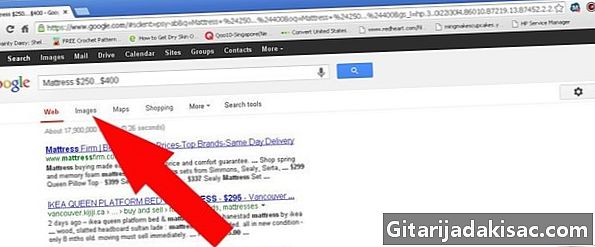
- kiezen nieuws. Dit is de zesde optie in het menu in de linkerbovenhoek. Dit is een geweldige optie als u gewoon iets in het nieuws wilt zoeken.
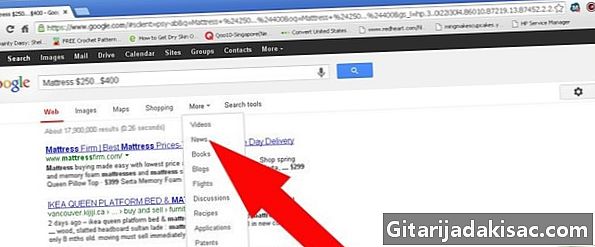
- Wanneer u zich in Google Nieuws bevindt, kunt u het land kiezen waaruit u de artikelen wilt zien door op het vervolgkeuzemenu te klikken waar de huidige editie wordt weergegeven ("Frankrijk-editie" als u zich in Frankrijk bevindt) en het gewenste land te selecteren. Deze optie is beschikbaar net onder de zoekbalk.
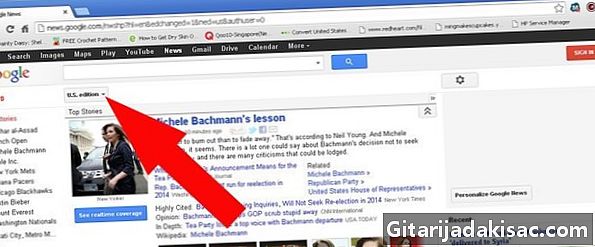
- kiezen Kaarten. En tot slot is er Google Maps waarmee u een routebeschrijving van de ene plaats naar de andere kunt krijgen.
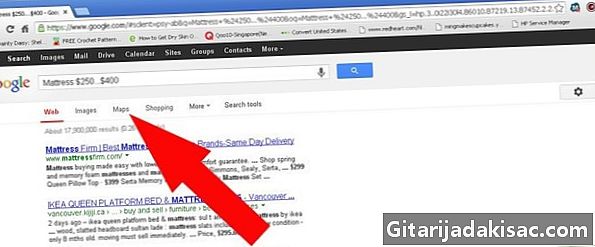
- kiezen beeldspraak. Dit is de derde optie in het menu in de linkerbovenhoek. Met deze optie kunt u door afbeeldingen bladeren. Als u bijvoorbeeld een foto van een beroemdheid of stijl wilt hebben, helpt Google Afbeeldingen u.
Methode 2 Voer een geavanceerde zoekopdracht uit
-

Open uw browser. -
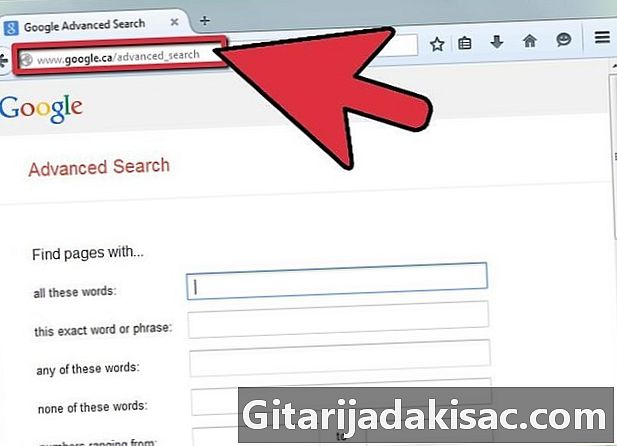
Ga naar de geavanceerde zoekpagina van Google. Je hebt twee mogelijkheden:- Ga naar de website: http://www.google.com/advanced_search

- Als u al bent begonnen met een Google-zoekopdracht, kunt u op de tandwielknop aan de rechterkant van de werkbalk klikken. kiezen Geavanceerd zoeken, de vierde optie in het vervolgkeuzemenu.

- Ga naar de website: http://www.google.com/advanced_search
-
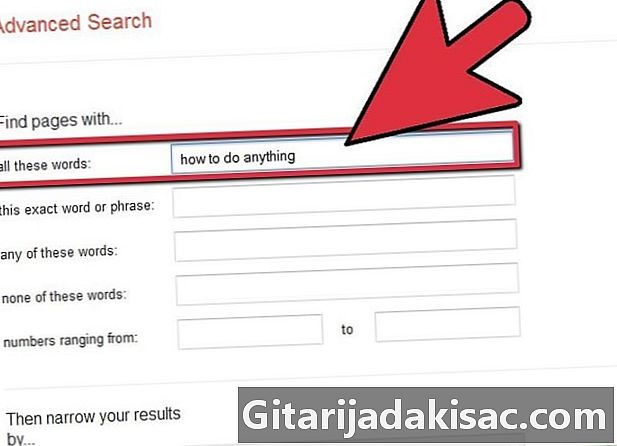
Zoek pagina's met de gewenste woorden. Hiervoor moet u zoveel mogelijk velden in de eerste helft van de pagina invullen. U hoeft niet elk veld in te vullen, concentreer u op de categorieën die u helpen bij het zoeken. Hier is de informatie die u moet verstrekken:- Voer voor "Alle volgende woorden" woorden in die u belangrijk vindt voor uw zoekopdracht.

- Voer voor "Dit exacte woord of deze zin" het woord of de zin in waarnaar u op zoek bent.
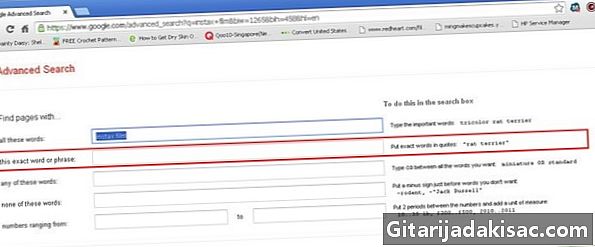
- Voer voor "Een van de volgende woorden" woorden in die u in uw zoekopdracht wilt vinden.

- Voer voor "Geen van de volgende woorden" woorden in die u niet wilt vinden in uw zoekopdracht.

- Voer voor "Nummers tussen" een willekeurig nummer in.

- Houd er rekening mee dat Google u tips geeft voor het uitvoeren van geavanceerde zoekopdrachten met symbolen in de basiszoekbalk van Google. U vindt deze tips direct op de werkbalk.
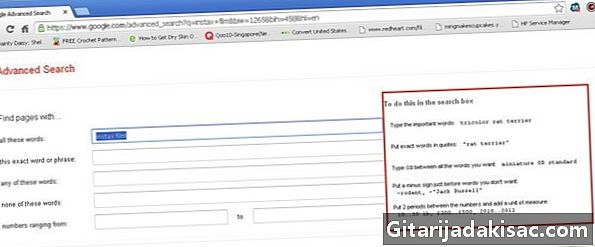
- Voer voor "Alle volgende woorden" woorden in die u belangrijk vindt voor uw zoekopdracht.
-

Beperk de resultaten. Nu kunt u nog meer informatie over uw zoekopdracht toevoegen om nog nauwkeurigere resultaten te krijgen. Selecteer niet alle opties, maar concentreer u op de opties die u helpen bij het zoeken. Dit zijn de opties die u helpen uw zoekopdracht te verfijnen:- De tong. Selecteer de taal van uw resultaten.

- De regio. Vind gepubliceerde resultaten in een bepaalde regio.
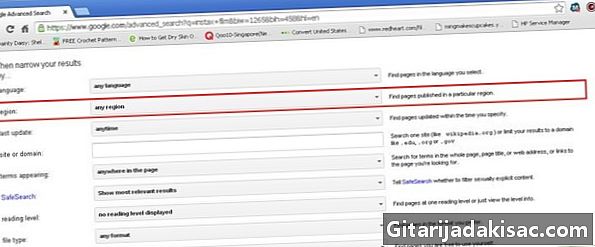
- De laatste update. Zoeken naar pagina's die na een bepaalde datum zijn bijgewerkt.

- De site of het domein. Als u uw zoekopdracht tot een bepaalde website wilt beperken, voert u de naam van de website in.
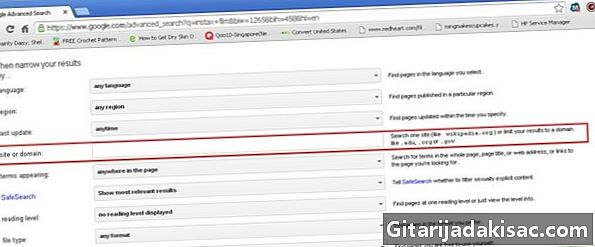
- De termen verschijnen. Selecteer waar u de zoektermen wilt laten verschijnen, hetzij in de paginatitel of in de e-mail van het artikel.
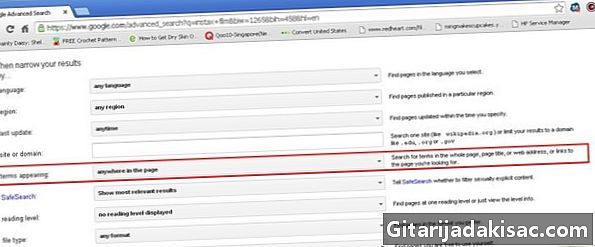
- SafeSearch. Deze optie moet worden ingesteld op "Toon de meest relevante resultaten". Als u liever geen onaangename resultaten ziet, selecteert u "Filter expliciete seksresultaten".
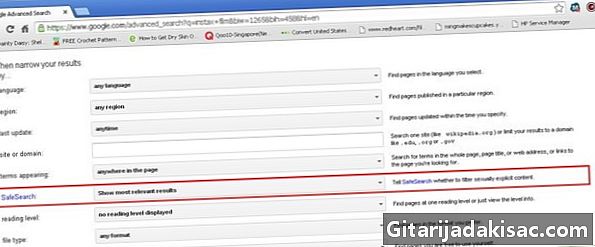
- Het type bestand. Zoek pagina's in het gewenste bestandsformaat: PDF, .doc etc.
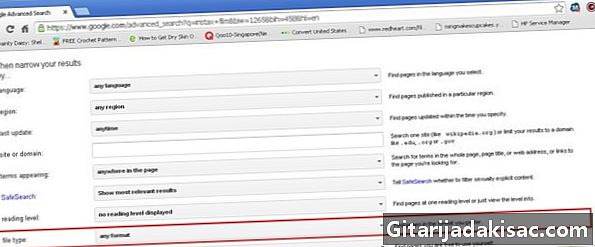
- Gebruiksrechten. Selecteer een van de opties waarmee u de resultaten kunt vinden.
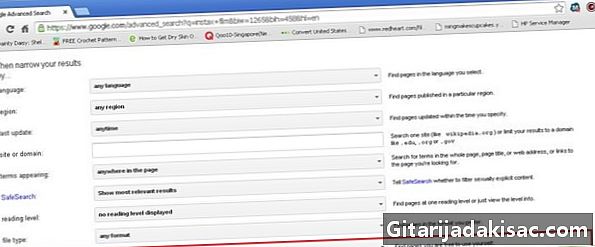
- De tong. Selecteer de taal van uw resultaten.
-
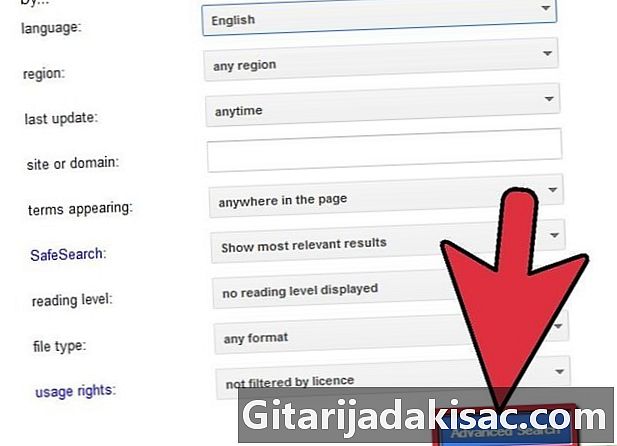
Klik op Geavanceerd zoeken -
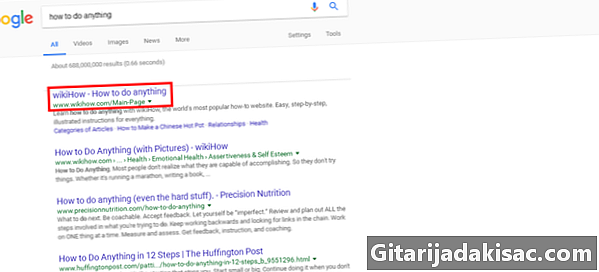
Blader door de resultaten. Kijk onder de resultaten als u een artikel of artikelen hebt gevonden die aan uw behoeften voldoen. Als u nog steeds niet hebt gevonden wat u zocht, kunt u terugkeren naar de geavanceerde zoekopdracht van Google en uw zoekopdracht specifieker of vager maken.